如何设置苹果手机桌面大图标?iPhone大图标设置方法是许多苹果手机用户关心的话题,苹果手机作为目前市场上最受欢迎的智能手机之一,其独特的设计和用户友好的界面备受称赞。有些用户可能希望在自己的手机桌面上设置大图标,以便更方便地使用手机。在这篇文章中我们将介绍如何设置苹果手机桌面大图标的方法,帮助用户打造个性化的手机界面。无论你是需要更清晰的图标显示,还是希望增加桌面图标的大小以适应视力问题,本文将为你提供详细的步骤和指导。让我们一起来看看吧!
iPhone大图标设置方法
具体步骤:
1.打开苹果手机设置功能。
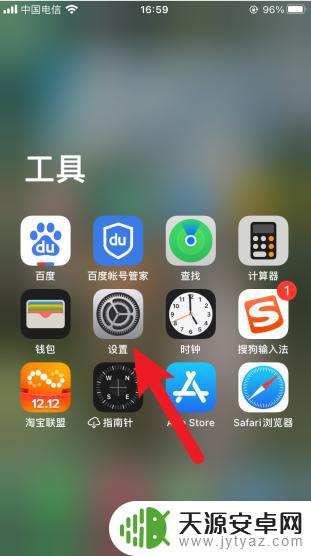
2.进入后点击【显示与亮度】选项。
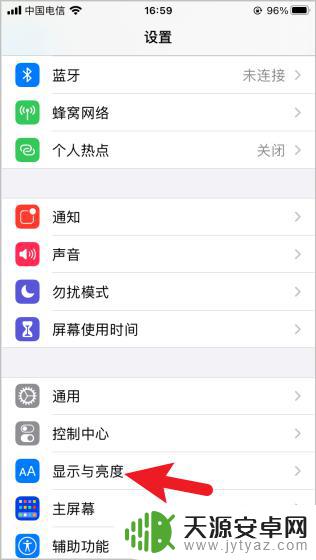
3.界面底部找到【视图】选项,点击进入。
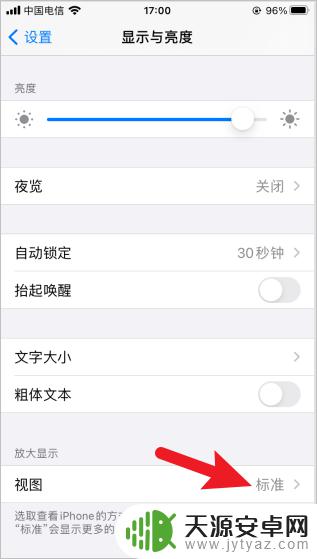
4.将视图设置为【放大】,点击【设定】。
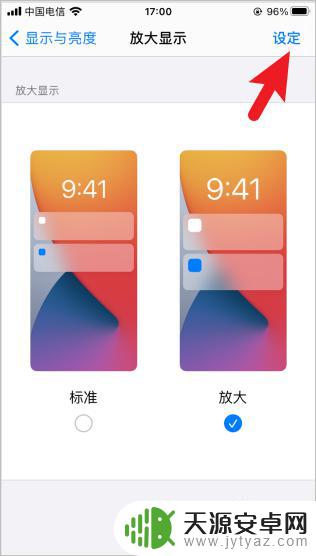
5.点击【使用放大模式】,重启下屏幕。
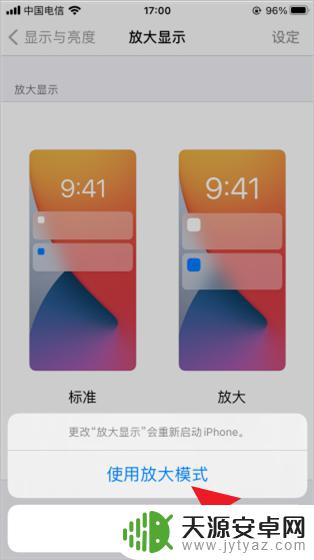
6.这样iPhone手机的图标就被放大了。
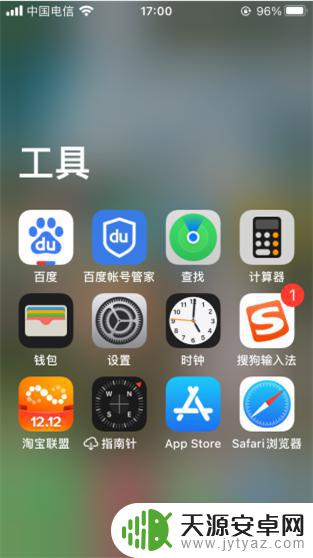
以上就是如何设置苹果手机桌面大图标的全部内容,还有不清楚的用户可以参考以上步骤进行操作,希望能对大家有所帮助。










